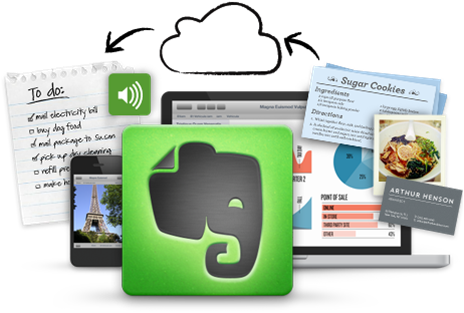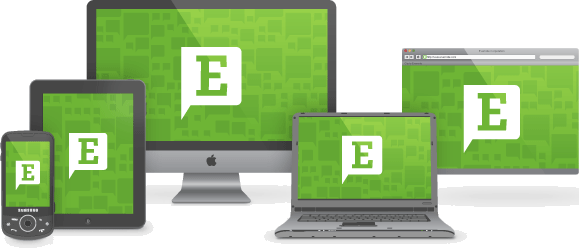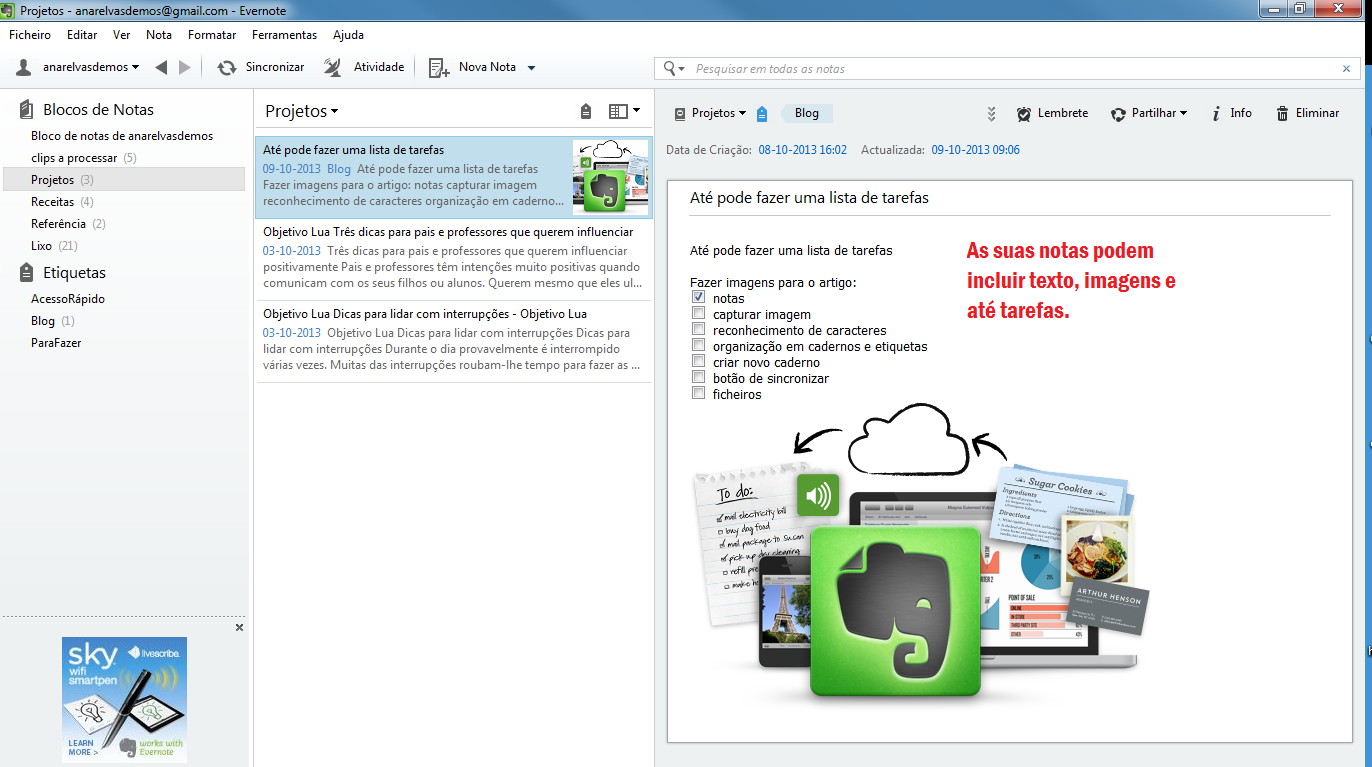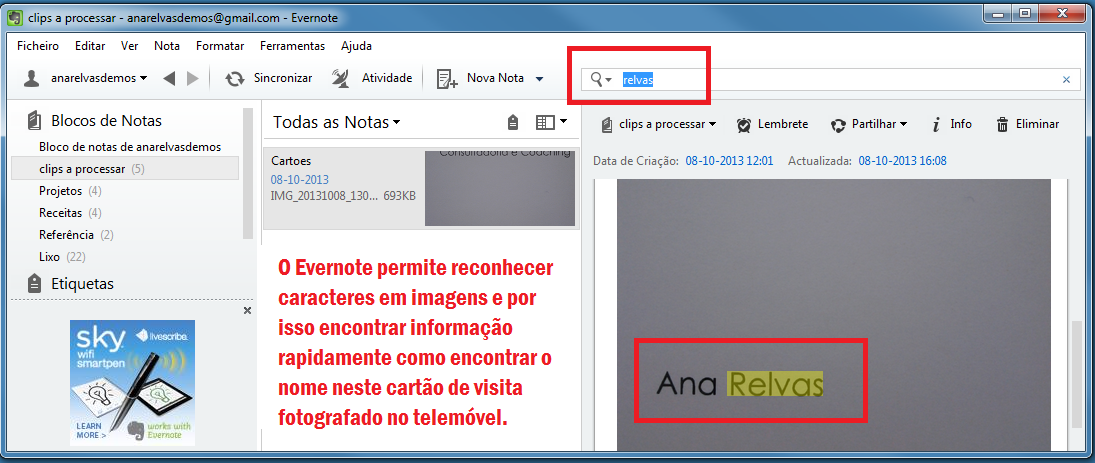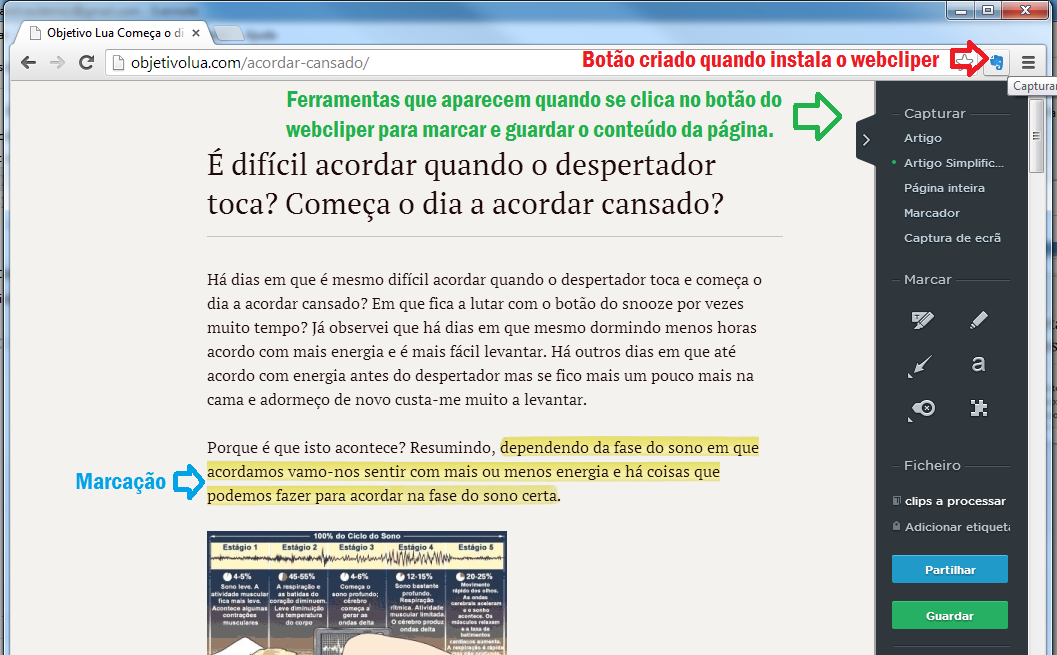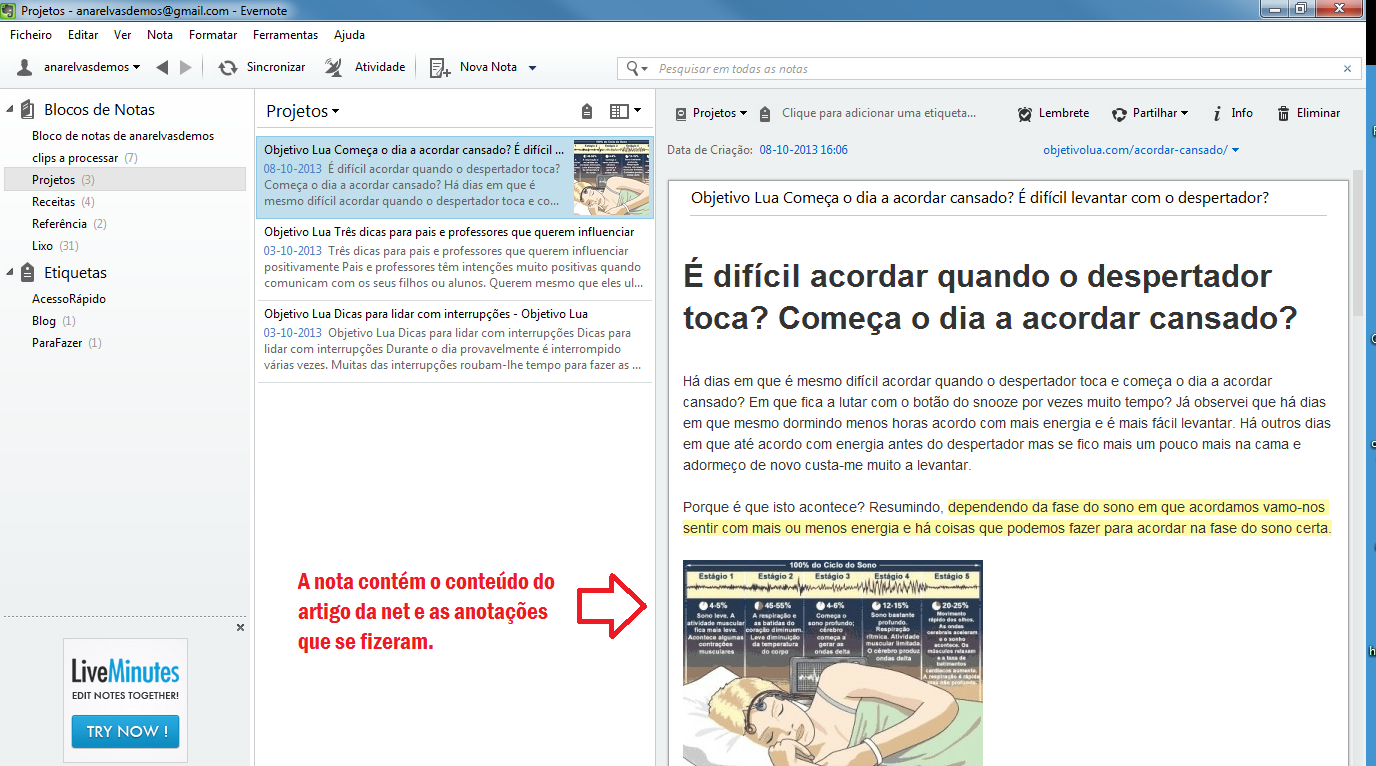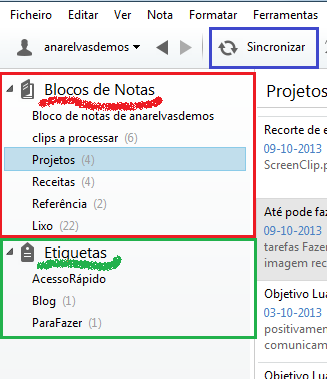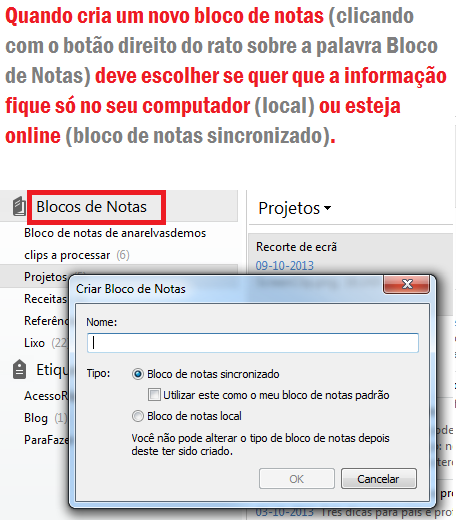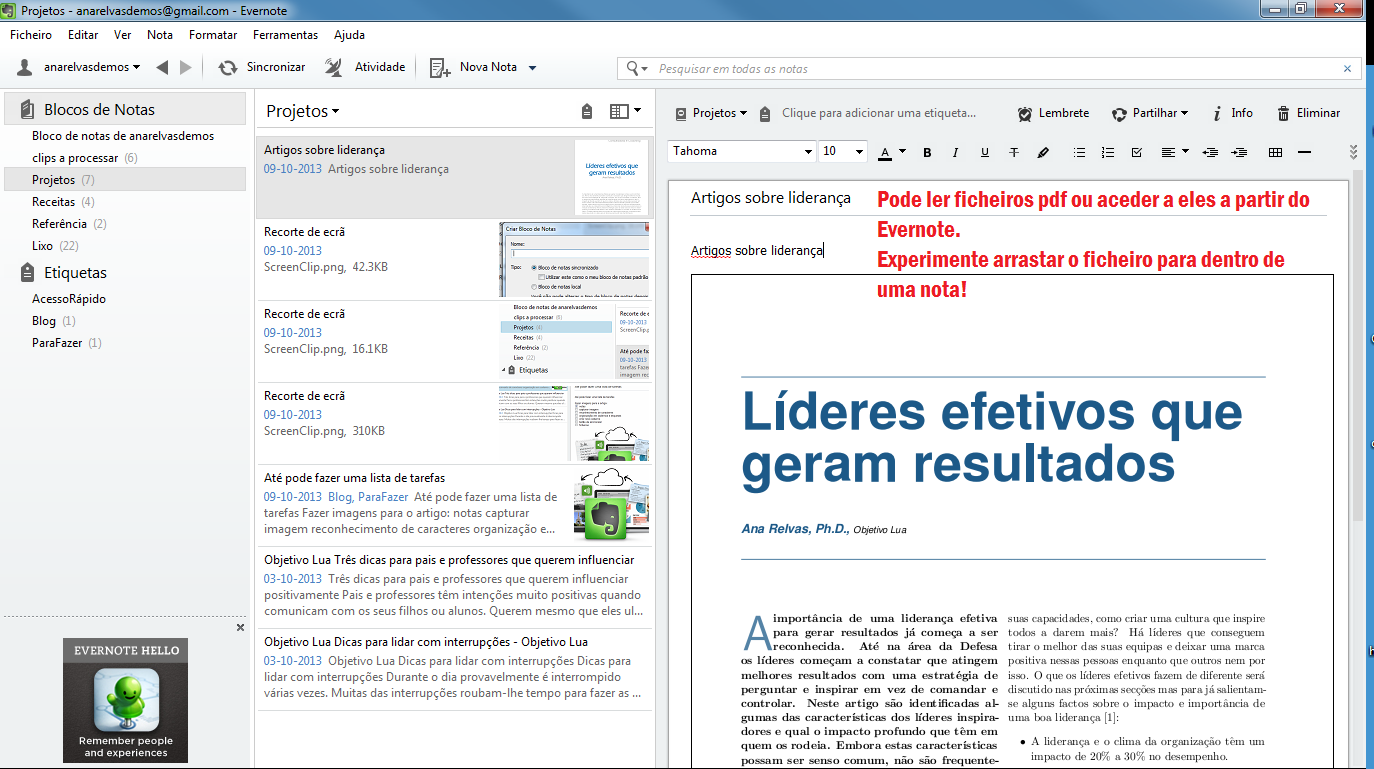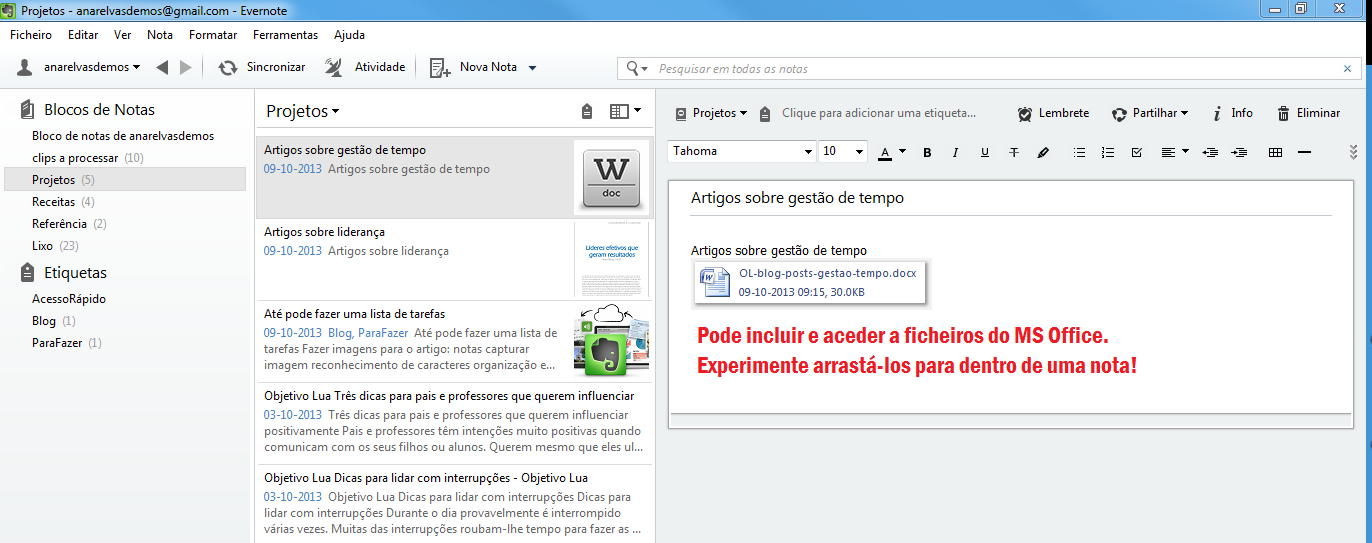Algumas aplicações informáticas fazem parte do meu dia-a-dia e ajudam-me bastante a ser mais organizada e produtiva. Uma das minhas favoritas para guardar e organizar informação é o Evernote. Imaginem um super-caderno-digital, uns postits luxuosos, que podem usar em qualquer lado, onde podem guardar, organizar e encontrar toda a informação que precisam. Em vez de andarem com notas em ficheiros espalhados pelo vosso computador ou dezenas de links nos vossos bookmarks (porque querem guardar um artigo que viram online), experimentem o Evernote.
O Evernote permite:
- Registar e organizar ideias, informação a guardar, notas, coisas para fazer num só lugar. Eu uso para registar ideias, planos, instruções ou passos para fazer uma coisa que sei que vou necessitar de novo, listas de coisas que quero comprar ou sítios onde quero ir, etc
- Aceder à informação e registar onde quer que esteja já que pode ser usado no computador, tablet ou smartphone, mantendo a informação sincronizada em todos os equipamentos.
- Recolher informação rapidamente, na forma escrita, gravações de voz ou fotos usando o telemóvel ou outro dispositivo móvel. O Evernote tem a capacidade de reconhecer o texto em imagens, o que facilita a pesquisa quando necessário. Imaginem livrarem-se papelada ou em vez de escreverem algo no telemóvel tirarem uma fotografia e depois encontrarem-na rapidamente.
- Guardar conteúdos de páginas web ou parte desses conteúdos muito útil quando se quer guardar informação interessante ou se está a realizar uma pesquisa. O Evernote guarda também o link original de onde capturou a informação. Deve instalar o Evernote Web Clipper para esta função.
- Organizar a informação em vários blocos de notas/notebooks e aplicar etiquetas embora seja muito rápido encontrar uma nota só através da pesquisa por palavras.
- Tirar “fotografias” ao ecrã (útil quando quer mostrar alguma coisa a alguém por exemplo quando está com um problema no computador ou quer ensinar alguém a usar um programa). Todas as imagens do Evernote que mostro neste artigo foram recolhidas usando esta funcionalidade. Depois de “fotografar” o ecrã, essa imagem aparece numa nota. Basta clicar na nota com o botão direito do rato e escolher salvar. Super fácil!
O que precisa para usar o Evernote?
- Criar uma conta, registando-se aqui.
- Instalar a versão para computador (funciona para MAC e PC) e para os outros dispositivos: http://evernote.com/intl/pt/evernote/#.
- Instalar o Evernote Web Clipper (na mesma página onde fez o download do Evernote) o que lhe vai adicionar um botãozinho ao seu programa de navegação da internet. Quando quiser guardar o conteúdo ou parte do conteúdo de uma página, basta clicar neste botão.
Algumas dicas para tirar partido do Evernote
Depois de instalar e brincar um pouco com o Evernote, sugiro que considere as seguintes dicas. Com o tempo cada pessoa define a sua estratégia de utilização do Evernote, mas para começar pode considerar o seguinte:
- Já reparou que pode criar vários notebooks/blocos de notas. Mesmo sendo fácil encontrar a informação, aconselho vivamente a que crie alguns para se organizar, pelo menos para separar as notas pessoais e profissionais. Pode criar por exemplo blocos por projetos ou áreas. Por exemplo a nível pessoal, tenho um bloco só para receitas.
- Além dos blocos de notas, o Evernote permite também criar etiquetas que pode associar às notas. Na minha opinião, não vale a pena entusiasmar-se a criar muitas etiquetas porque com o tempo vai ser difícil de manter a disciplina de as aplicar e só lhe vai trazer trabalho. Organizar as notas em blocos de notas é uma boa estratégia para arrumar tudo. Opte em vez das etiquetas por escrever palavras-chave no início do artigo para que, quando pesquisar por essa nota, seja mais fácil encontrá-la. Mesmo assim uso algumas etiquetas. Por exemplo, tenho a etiqueta “AcessoRápido” que são notas que têm informação a que acedo com muita frequência.
- Reparou também que quando cria um bloco de notas, o Evernote pergunta se é um bloco de notas sincronizado. Os blocos não sincronizados existem só na máquina que está a usar e o seu conteúdo não aparece online ou noutros dispositivos. Eu não mantenho todos os blocos sincronizados para ser mais rápida a sincronização e porque o Evernote tem um limite de tráfego mensal (60Mb). Há coisas que só preciso mesmo no computador por isso não me faz falta estarem todos disponíveis online.
- Toda a informação que introduzo no telemóvel ou recolho de outros websites coloco num bloco de notas a que chamo clips-a-processar. Depois com regularidade, agarro nessas notas e ou faço algo com elas ou arrumo-as no sítio que pretendo.
- É muito fácil tirar fotos com o Evernote e depois arrumá-las. Tire partido desta funcionalidade para se livrar de papelada. Tenha atenção que o Evernote tem alguma dificuldade se a foto está de esguelha ou a fonte é estranha. Faça com que a foto fique o mais nítida possível.
- Lembre-se de clicar no botão Sincronizar se não lhe aparecem as notas que adicionou noutro dispositivo ou com o Web Clipper. O Evernote sincroniza a informação com uma frequência pré-definida. Se quer apressar o processo, clique no botão.
- O Evernote permite também guardar ficheiros. Experimente arrastar um ficheiro para dentro de uma nota. Dependendo das suas opções, os ficheiros pdfs podem aparecer inteiros (e até lê-los) ou aparecer só o link.
Se a sua instalação não está em Português, basta ir a Ferramentas-Opções-Idioma para escolher Português. Explore estas opções para configurar o Evernote para responder às suas necessidades.
FERRAMENTAS
Transforme a forma como a sua equipa lida com e-mails
Um desafio que as empresas enfrentam no dia a dia é a gestão do e-mail. Como algo que deveria ser simples e eficiente pode consumir tanto tempo, gerar stress e complicar a comunicação? A resposta está nos...
A Magia de Escrever à Mão num Mundo Digital: Templates de Agenda
Novembro está a chegar, e com ele vem a sensação de que o ano está a chegar ao fim. Para alguns é a altura para comprar a agenda do próximo ano. Neste muito digital, o papel ainda tem vantagens e uma delas é...
Domine a Organização de Informação com o Notion
Tempo de Leitura: 2 minutos Descubra como o Notion e um template de ‘brain dump’ revolucionaram a minha gestão de informações, tornando-a mais eficaz e organizada. Uma ferramenta gratuita que vale a pena explorar! 💡
AO COMANDO DA OBJETIVO LUA

Ana Relvas, Ph.D & Consultora de Desempenho
Ana Relvas é a propulsora da Objetivo Lua, projeto que cresceu da sua vontade em ajudar outros a concretizarem o seu potencial e foi construído sobre uma carreira de mais de 10 anos como Gestora e Engenheira Aeroespacial.
É esta experiência que, aliada à formação como Coach e Master Practitioner em Programação Neurolinguística, permite entender os desafios profissionais atuais e desenhar programa para cada pessoa, equipa ou empresa.